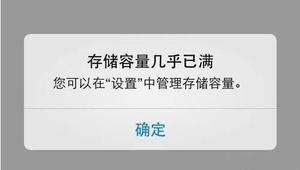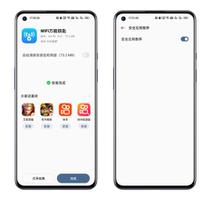如何解决Photoshop CC安装失败问题
Adobe Photoshop 是目前最大和最受欢迎的图像编辑程序之一。它已经存在了一段时间,最新版本被称为 Creative Cloud 版本。就像任何其他桌面应用程序一样,Photoshop 用户在尝试安装它时也会遇到错误。
这已被许多用户报告,并且通常发生在安装阶段。常见原因是不兼容问题、损坏的安装文件或第三方应用程序阻止程序安装设置。在继续执行以下解决方案之前,请确保您从官方网站下载了 Adobe Photoshop 程序,并且您的系统满足最低硬件和软件要求。
方法 1:在兼容模式下运行安装程序
在这种方法中,我们将以兼容模式运行 Adobe Photoshop 安装设置文件。Windows 允许用户在以前的 Windows 版本的兼容模式下运行或执行某个程序。这使得适用于以前版本的 Windows 的应用程序的执行也可以在更高版本上运行。此兼容模式还可用于解决安装错误,并且已被许多用户报告为有效。
- 首先,您需要禁用您的网络适配器,这将暂时断开您与互联网的连接。转到您的网络和 Internet 设置,然后单击更改适配器选项
- 右键单击您的网络适配器并单击禁用(您需要管理员权限才能执行此操作)
- 现在打开包含 Windows 文件的驱动器并导航到以下文件夹。
C:\Program Files (x86)\Common Files\Adobe\Adobe Desktop Common\HDBox
- 右键单击安装文件并打开属性,在兼容性选项卡下,单击“以兼容模式运行此程序”的复选框,然后在下拉列表中选择 Windows 8。单击应用,然后按确定应用变化。对setup.exe和setup.exe文件执行此操作。
- 现在转到以下文件夹并重复相同的步骤。
C:\Program Files (x86)\Common Files\Adobe\Adobe Desktop Common\ADS
- 现在转到下载 Adobe Photoshop 安装设置的文件夹,然后右键单击它以打开属性并更改兼容模式,就像上面的步骤一样。
- 现在运行安装文件,初始化需要一些时间,现在您应该可以安装 Photoshop 程序了。
方法 2:更改 Photoshop 安装设置
在这种方法中,我们将通过更改 application.xml 文件中的配置来更改 Photoshop 安装设置,该文件存在于您下载安装的 Adobe Photoshop 软件包中。application.xml 文件包含与安装相关的数据,其中还包含最低系统要求。
在安装程序初始化之前,安装文件会运行后台检查以确保您的计算机满足最低系统要求。尽管您的系统可能已经满足这些要求,但我们仍会将 application.xml 文件中的 Windows 版本更改为您计算机上安装的版本。据报道,这已解决了许多用户的错误。请参阅以下步骤。
- 打开包含Photoshop安装文件的文件夹,你会看到Products文件夹,里面还有一个文件夹PPRO,里面有application.xml文件。右键单击该文件以使用记事本打开它。
- 按Ctrl+F并搜索系统并继续按下一步,直到找到下面的代码行。
- 现在按Windows 键 + R,这将打开“运行”菜单,输入winver,然后按“确定”运行。
- 找出您的 windows 版本,并在application.xml文件中将其替换为以前的版本。
- 现在向下滚动搜索包含单词minOSVersion的代码行,并替换那里的版本。
- 现在单击菜单栏,单击文件,然后按保存选项以保存更改。
- 我们完成了,现在尝试运行 Photoshop 安装文件。
以上是 如何解决Photoshop CC安装失败问题 的全部内容, 来源链接: www.tmjl8.com/smart/434827.html